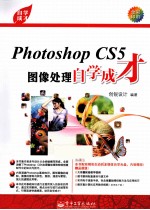
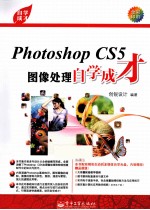
自学成才 Photoshop CS5图像处理自学成才 全彩PDF电子书下载
- 电子书积分:12 积分如何计算积分?
- 作 者:创锐设计编著
- 出 版 社:北京:电子工业出版社
- 出版年份:2012
- ISBN:9787121158827
- 页数:308 页
第1章 认识Photoshop CS5 2
1.1认识Photoshop CS5的工作界面 2
1.1.1工作界面的组成 2
1.1.2快速启动栏 2
1.1.3菜单栏 3
1.1.4选项栏 3
1.1.5工具箱 3
1.1.6图像编辑窗口 5
1.1.7状态栏 5
1.1.8面板 5
1.2了解Photoshop CS5的新增功能 8
1.2.1内容识别填充 8
1.2.2智能调整边缘 8
1.2.3自由操控变形 9
1.2.4新增画笔笔触 9
1.2.5自动镜头校正 10
1.2.6 HDR色调 10
1.2.7 Camera Raw处理原始图像 10
第2章 对文件的基础操作 13
2.1打开文件 13
2.1.1使用“打开”命令直接打开文件 13
2.1.2打开为不同格式 13
2.1.3通过Bridge浏览并打开文件 14
2.1.4通过Mini Bridge快速打开文件 15
2.2查看文件 15
2.2.1缩放工具的运用 15
2.2.2应用“导航器”面板查看图像 17
2.3简单编辑图像 18
2.3.1图像大小命令的运用 18
2.3.2旋转图像 19
2.3.3裁剪工具的运用 20
2.3.4扩展画布改变图像尺寸 21
2.3.5裁剪并修齐照片命令 23
2.3.6批量修改照片大小 24
经典案例1筛选并查看图像 25
经典案例2裁剪照片重新构图 27
经典案例3制作证件照 28
第3章 创建和编辑选区 32
3.1在图像上创建选区 32
3.1.1运用选框工具创建规则选区 32
3.1.2运用套索工具创建不规则选区 34
3.1.3运用魔棒工具快速创建选区 36
3.1.4快速选择工具的应用 36
3.1.5运用色彩范围命令自由创建选区 37
3.2对选区进行编辑 40
3.2.1全选与取消选区 40
3.2.2羽化选区 40
3.2.3反向选区 41
3.2.4扩展选区 41
3.2.5自由变换选区 42
3.2.6存储选区 42
3.2.7载入选区 43
3.3对选区图像进行的常见操作 43
3.3.1复制并粘贴选区图像 43
3.3.2自由变换选区图像 44
3.3.3描边选区图像 45
经典案例1选取图像并更换图像背景 46
经典案例2制作镜面效果 49
经典案例3为图像添加简洁画框 52
第4章 认识图层 57
4.1图层的分类和创建 57
4.1.1普通图层 57
4.1.2填充图层 57
4.1.3调整图层 59
4.2图层的基础操作 60
4.2.1复制图层 60
4.2.2删除图层 61
4.2.3调整图层顺序 61
4.2.4图层的锁定与解锁 62
4.2.5图层的显示与隐藏 62
4.2.6链接图层 63
4.2.7创建图层组 64
4.3图层属性的调整 64
4.3.1图层的混合模式 64
4.3.2图层的不透明度 69
4.3.3图层的填充 69
4.4图层样式的运用 70
4.4.1通过“样式”面板添加样式 70
4.4.2各种图层样式的应用 71
4.4.3复制与粘贴图层样式 73
4.4.4清除图层样式 74
经典案例1创建调整图层调整图像 75
经典案例2调整图层属性制作艺术效果 78
经典案例3制作更加立体的心形效果 81
第5章 图形图像的绘制 84
5.1绘制规则的图形 84
5.1.1矩形工具 84
5.1.2圆角矩形工具 85
5.1.3椭圆工具 86
5.1.4多边形工具 86
5.1.5直线工具 88
5.1.6自定形状工具 89
5.2自由绘制的图形 90
5.2.1画笔工具 90
5.2.2铅笔工具 91
5.2.3混合器画笔工具 92
5.2.4钢笔工具 93
5.3图形的填充 95
5.3.1设置前景色/背景色 95
5.3.2油漆桶工具填充 95
5.3.3渐变工具 97
5.4图形的艺术化处理 99
5.4.1历史记录画笔 99
5.4.2历史记录艺术画笔 99
经典案例1绘制时尚花纹 100
经典案例2运用渐变填充制作多彩效果 104
经典案例3运用历史记录艺术画笔工具绘制特殊图像效果 106
第6章 文字的创建与编辑 109
6.1文字的创建 109
6.1.1创建横排文字 109
6.1.2创建直排文字 110
6.1.3创建段落文字 111
6.2设置文字属性 111
6.2.1认识“字符”面板 111
6.2.2调整文字大小 114
6.2.3更改文字颜色 115
6.2.4认识“段落”面板 116
6.2.5更改段落文字的对齐方式 117
6.3文字的变形 118
6.3.1改变文字方向 118
6.3.2创建变形文本 119
6.3.3将文字转换为形状 121
6.3.4在路径上添加文本 121
6.3.5栅格化文字 122
经典案例1为图像添加色彩斑斓的文字效果 123
经典案例2制作个性签名文字 126
经典案例3添加动感的文字效果 129
经典案例4打造立体化的个性文字效果 132
第7章 图像的修饰与润色 136
7.1对图像进行修补 136
7.1.1污点修复画笔工具 136
7.1.2修复画笔工具 136
7.1.3修补工具 137
7.1.4红眼工具 138
7.2图像的仿制 139
7.2.1仿制图章工具 139
7.2.2图案图章工具 140
7.3图像的润饰 140
7.3.1加深工具 140
7.3.2减淡工具 141
7.3.3海绵工具 142
7.3.4模糊工具 143
7.3.5锐化工具 144
7.3.6涂抹工具 144
经典案例1修复人物脸上的瑕疵 145
经典案例2仿制图像制作海报效果 147
经典案例3使用加深/减淡工具增强图像的立体感 151
经典案例4模糊图像制作景深效果 154
第8章 图像的颜色和影调的调整 157
8.1了解主要颜色模式 157
8.1.1 RGB颜色模式 157
8.1.2 CMYK颜色模式 157
8.1.3 Lab颜色模式 158
8.2自动调整图像颜色 158
8.2.1自动色调命令 158
8.2.3自动对比度命令 159
8.2.3自动颜色命令 159
8.3调整图像影调 159
8.3.1亮度/对比度命令 159
8.3.2色阶命令 160
8.3.3曲线命令 162
8.3.4曝光度命令 163
8.3.5阴影/高光命令 164
8.4图像颜色的常规调整 165
8.4.1自然饱和度命令 165
8.4.2色相/饱和度命令 165
8.4.3色彩平衡命令 168
8.4.4匹配颜色命令 169
8.4.5黑白命令 170
8.4.6照片滤镜命令 171
8.4.7变化命令 173
8.5改变特定区域的颜色 175
8.5.1可选颜色命令 175
8.5.2替换颜色命令 176
8.5.3通道混合器命令 177
8.6特殊颜色的调整 179
8.6.1反相命令 179
8.6.2色调分离命令 179
8.6.3阈值命令 180
经典案例1自动修复偏色的图像 180
经典案例2制作柔美的梦幻色调效果 182
经典案例3调出静物图像漂亮的艺术色 185
经典案例4运用阈值打造下雨效果 188
第9章 通道的应用 192
9.1通道的分类 192
9.1.1颜色通道 192
9.1.2 Alpha通道 192
9.1.3专色通道 193
9.2通道的简单编辑 194
9.2.1创建新通道 194
9.2.2隐藏/显示通道 194
9.2.3复制通道 195
9.2.4删除通道 196
9.2.5将通道作为选区载入 196
9.2.6分离通道 196
9.3通道的高级应用 197
9.3.1使用滤镜编辑通道 197
9.3.2应用图像命令编辑通道 198
9.3.3应用计算命令编辑通道 199
经典案例1应用通道添加个性边框 201
经典案例2应用通道选取出复杂的图像区域 204
经典案例3打造逼真的水彩画效果 207
经典案例4打造另类合成效果 209
第10章 蒙版的应用 213
10.1蒙版的分类 213
10.1.1图层蒙版 213
10.1.2矢量蒙版 213
10.1.3快速蒙版 214
10.1.4剪贴蒙版 215
10.2蒙版的简单编辑 216
10.2.1认识“蒙版”面板 216
10.2.2图层蒙版的创建与删除 217
10.2.3应用图层蒙版 218
10.2.4复制图层蒙版 219
10.2.5蒙版的停用和启用 219
10.2.6将蒙版作为选区载入 220
10.3蒙版的高级应用 221
10.3.1设置蒙版边缘 221
10.3.2合并与释放剪贴蒙版 224
10.3.3渐变工具与蒙版的结合运用 224
10.3.4蒙版的反相 225
经典案例1运用蒙版精确选取图像 226
经典案例2自然合成图像 228
经典案例3运用剪贴蒙版快速合成图像 230
经典案例4运用图层蒙版实现多个素材的融合 232
第11章 强大的滤镜功能 238
11.1认识滤镜库 238
11.1.1滤镜库中的各种滤镜 238
11.1.2同时添加多个滤镜效果 245
11.2独立滤镜 246
11.2.1液化滤镜 246
11.2.2消失点滤镜 247
11.3其他滤镜组 248
11.3.1锐化滤镜组 248
11.3.2模糊滤镜组 250
11.3.3像素化滤镜组 253
11.3.4渲染滤镜组 254
11.3.5杂色滤镜组 256
11.3.6其他滤镜组 258
经典案例1运用“液化”滤镜打造完美身材 260
经典案例2打造出水墨画效果 262
经典案例3打造粗糙画布效果 265
第12章 动作与动画的编辑 269
12.1动作的认识及应用 269
12.1.1认识“动作”面板 269
12.1.2载入动作 271
12.1.3应用默认动作 271
12.2创建动作的方法 272
12.2.1创建新动作 272
12.2.2创建动作组 273
12.2.3调整记录动作的顺序 273
12.2.4删除动作 273
12.2.5动作的存储 274
12.3了解动画 275
12.3.1不同动画模式的切换 275
12.3.2了解帧动画 275
12.3.3了解时间轴动画 277
12.4动画的存储与输出 277
12.4.1动画的导出和优化 277
12.4.2动画的存储 278
经典案例1制作渐隐动画效果 279
经典案例2制作闪烁的星空动画 283
经典案例3播放动作快速添加暴风雪效果 287
第13章 图像的输出 290
13.1存储图像 290
13.1.1存储图像文件 290
13.1.2存储大型文件 290
13.1.3存储PDF文件 291
13.1.4以其他格式存储 293
13.2导出文件 294
13.2.1将图层导出到文件 294
13.2.2将路径导出到Adobe Illustrator 295
13.3关于打印 296
13.3.1设置基本打印选项 296
13.3.2设置页面属性 298
13.4使用色彩管理打印图像 299
13.4.1指定色彩管理打印和校样选项 299
13.4.2打印分色 300
13.4.3创建颜色陷印 300
经典案例1编辑图像并存储为指定格式 301
经典案例2在同一个文档内打印多个尺寸的图像 304
- 《看图自学吉他弹唱教程》陈飞编著 2019
- 《英语自学进阶教程全6册 3》爱尔兰迪尔德丽出版社著 2019
- 《大数据Hadoop 3.X分布式处理实战》吴章勇,杨强 2020
- 《匹克吉他自学教程》李成福编著 2017
- 《AutoCAD 2018自学视频教程 标准版 中文版》CAD/CAM/CAE技术联盟 2019
- 《大历史 虚无与万物之间 全彩插图版》(美)大卫·克里斯蒂安,辛西娅·斯托克斯·布朗,克雷格·本杰明著;刘耀辉译 2017
- 《大学英语 4 全彩》常颖,陈健 2018
- 《吉他自学一本通 吉他弹唱·独奏·乐理教程》陈飞,伊家林 2020
- 《英语自学进阶教程全6册 2》爱尔兰迪尔德丽出版社著 2019
- 《“知识新探索”百科丛书 经济学的世界 全彩版》(英)泰吉万·帕丁格 2019
- 《市政工程基础》杨岚编著 2009
- 《家畜百宝 猪、牛、羊、鸡的综合利用》山西省商业厅组织技术处编著 1959
- 《《道德经》200句》崇贤书院编著 2018
- 《高级英语阅读与听说教程》刘秀梅编著 2019
- 《计算机网络与通信基础》谢雨飞,田启川编著 2019
- 《现代水泥技术发展与应用论文集》天津水泥工业设计研究院有限公司编 2019
- 《看图自学吉他弹唱教程》陈飞编著 2019
- 《法语词汇认知联想记忆法》刘莲编著 2020
- 《培智学校义务教育实验教科书教师教学用书 生活适应 二年级 上》人民教育出版社,课程教材研究所,特殊教育课程教材研究中心编著 2019
- 《国家社科基金项目申报规范 技巧与案例 第3版 2020》文传浩,夏宇编著 2019
- 《电子测量与仪器》人力资源和社会保障部教材办公室组织编写 2009
- 《少儿电子琴入门教程 双色图解版》灌木文化 2019
- 《指向核心素养 北京十一学校名师教学设计 英语 七年级 上 配人教版》周志英总主编 2019
- 《北京生态环境保护》《北京环境保护丛书》编委会编著 2018
- 《指向核心素养 北京十一学校名师教学设计 英语 九年级 上 配人教版》周志英总主编 2019
- 《通信电子电路原理及仿真设计》叶建芳 2019
- 《高等院校旅游专业系列教材 旅游企业岗位培训系列教材 新编北京导游英语》杨昆,鄢莉,谭明华 2019
- 《电子应用技术项目教程 第3版》王彰云 2019
- 《中国十大出版家》王震,贺越明著 1991
- 《近代民营出版机构的英语函授教育 以“商务、中华、开明”函授学校为个案 1915年-1946年版》丁伟 2017
